
Pobieranie plików z przeglądarki Google Chrome jest stosunkowo łatwe; ma wbudowanego menedżera pobierania, który działa całkiem dobrze podczas pobierania plików.
Ale czasami możesz napotkać problemy podczas pobierania określonych plików, takie jak pobieranie nie działa lub pobieranie utknęło w 50% itp.
Wielu użytkowników Androida wysłało nam ostatnio wiadomości w sprawie wstrzymania pobierania w przeglądarce Chrome. Jeśli ostatnio napotkałeś ten sam problem, oto, co musisz zrobić.
1. Sprawdź swoje połączenie internetowe

Przed wypróbowaniem jakiejkolwiek innej metody najpierw upewnij się, że połączenie internetowe działa. Jeśli tak nie jest, nie ma sensu narzekać na problemy z pobieraniem na Androidzie.
Jeśli pobieranie jest przerywane, uruchom ponownie urządzenie Wi-Fi. Zanim spróbujesz czegokolwiek innego, upewnij się, że połączenie internetowe działa.
2. Uruchom ponownie urządzenie
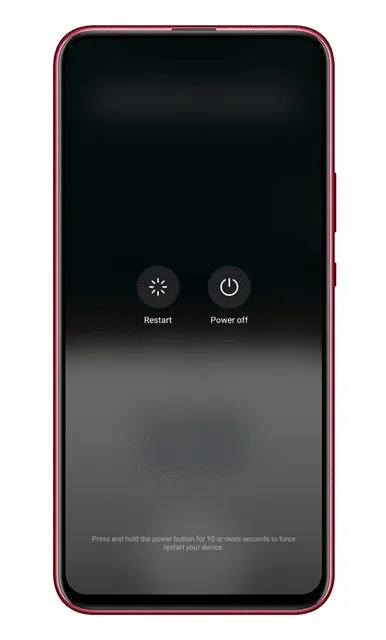
Ponowne uruchomienie urządzenia może rozwiązać większość problemów, w tym komunikaty o błędach pobierania. Dlatego przed wypróbowaniem innych metod pamiętaj o ponownym uruchomieniu urządzenia z Androidem. Po zakończeniu sprawdź, czy problem nadal występuje.
3. Sprawdź miejsce do przechowywania
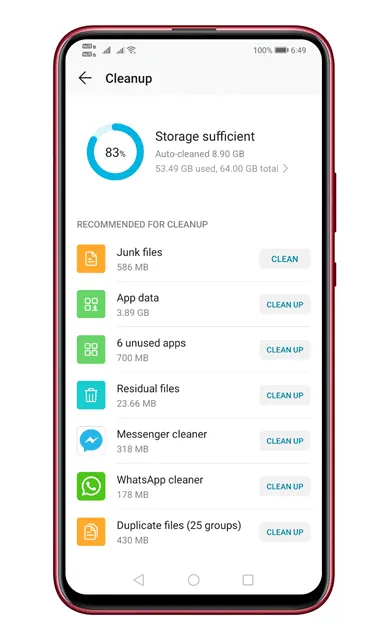
Jeśli Twój telefon nie ma wystarczającej ilości pamięci, pobieranie zostanie automatycznie wstrzymane. Nie tylko w przeglądarce Chrome, ale jeśli w Twoim telefonie brakuje miejsca, wystąpią problemy z pobieraniem w innych aplikacjach, takich jak Sklep Google Play. Przejdź do Ustawienia> Pamięć i sprawdź, czy Twój telefon ma wystarczającą ilość miejsca.
Jeśli w telefonie brakuje miejsca, odinstaluj nieużywaną aplikację lub usuń z urządzenia zduplikowane pliki.
4. Zezwól Chrome na zapisywanie plików na Twoim telefonie
Podczas instalacji przeglądarka Chrome poprosi Cię o przyznanie kilku uprawnień, w tym pozwolenia na przechowywanie. Jeśli odmówisz Chrome dostępu do pamięci, przeglądarka nie będzie mogła zapisać żadnych plików na Twoim telefonie.
Musisz więc upewnić się, że przeglądarka Chrome może zapisywać pliki na Twoim telefonie. Oto jak przyznać przeglądarce Chrome pozwolenie na przechowywanie.
1. Naciśnij i przytrzymaj ikonę aplikacji Google Chrome i wybierz Informacje o aplikacji.
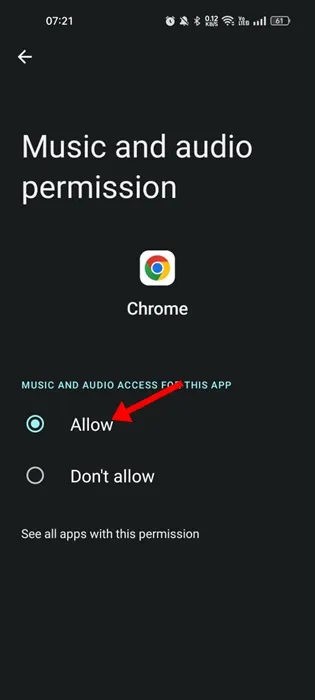
2. Na ekranie Informacje o aplikacji dotknij Uprawnienia .
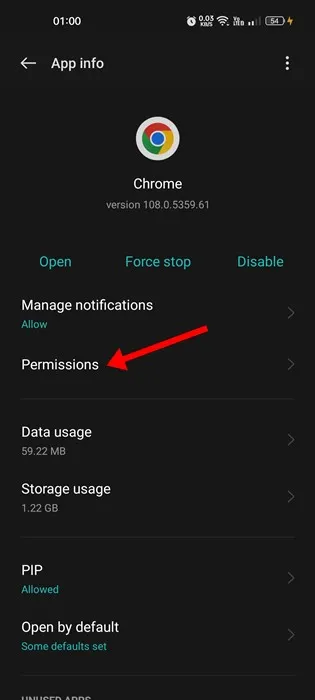
3. Teraz wybierz Pliki i multimedia. W uprawnieniach dotyczących plików i multimediów dla tej aplikacji wybierz opcję Zezwalaj tylko na dostęp do multimediów .
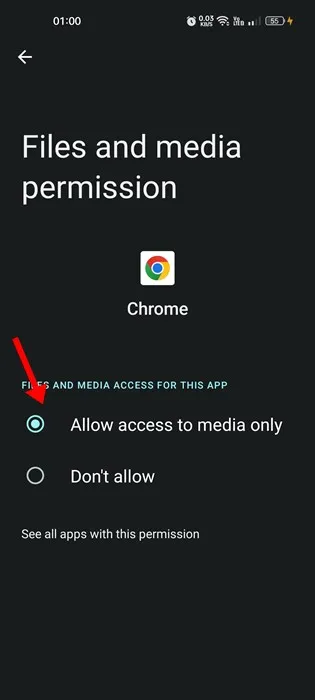
5. Wyłącz Oszczędzanie danych
Wygaszacz danych dla Androida jest w pełni kompatybilny z przeglądarką Chrome. Jeśli jednak przypadkowo umieściłeś przeglądarkę Chrome na czarnej liście w ustawieniach Oszczędzania danych, pojawią się błędy pobierania. Oto jak wyłączyć tryb oszczędzania danych na telefonie z Androidem.
1. Otwórz Ustawienia i dotknij Sieć komórkowa .
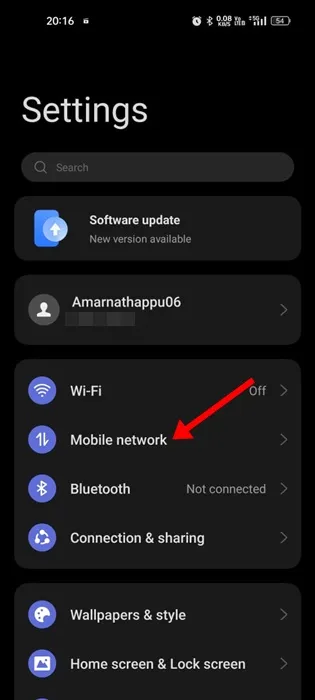
2. Na ekranie Sieć komórkowa dotknij Wykorzystanie danych .
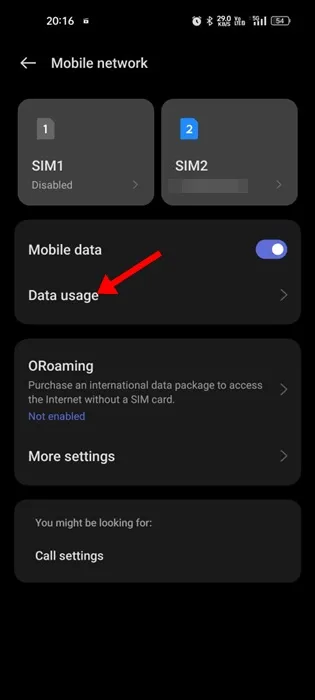
3. Teraz wybierz Zapisywanie danych .
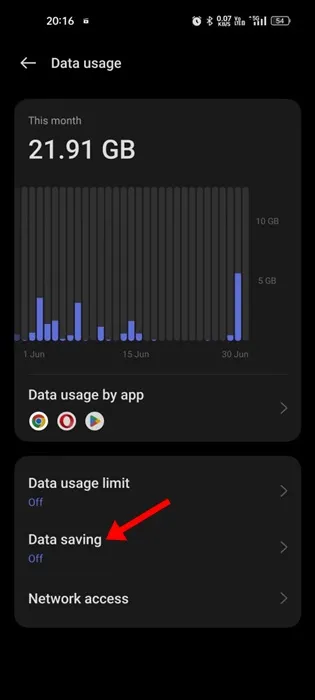
4. Wyłącz tryb oszczędzania danych .
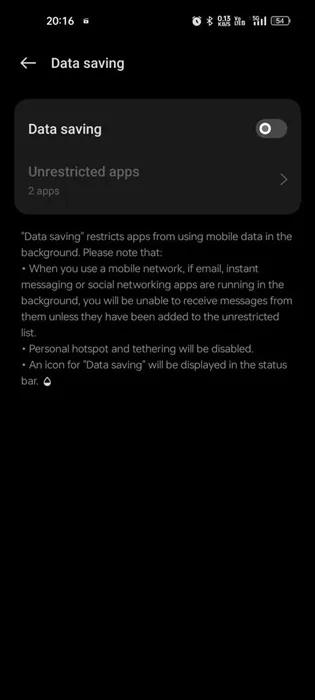
Spowoduje to wyłączenie trybu oszczędzania danych w smartfonie z Androidem.
6. Pozwól Chrome używać danych w tle
Jeśli Chrome nie pobiera plików na Twojego Androida, musisz upewnić się, że Chrome może korzystać z danych w tle.
Jeśli Chrome nie może używać danych w tle, pobieranie zostanie zatrzymane lub wstrzymane po zminimalizowaniu przeglądarki Chrome.
Aby zezwolić na korzystanie z danych w tle w przeglądarce Chrome, otwórz Ustawienia > Aplikacje > Przeglądarka Chrome i włącz opcję Zezwalaj na wykorzystanie danych w tle .
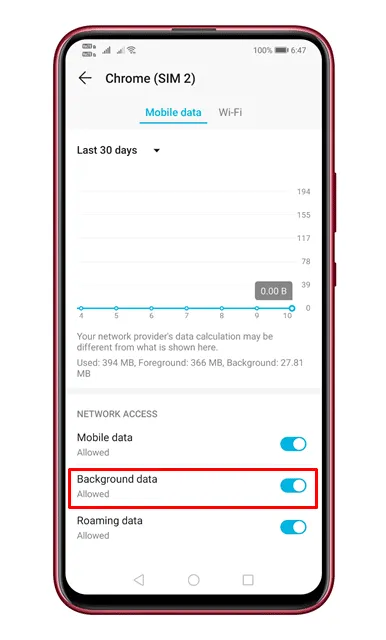
7. Wyłącz VPN
Wielu użytkowników zgłosiło, że naprawili problemy z wstrzymaniem pobierania Chrome, wyłączając VPN. Jeśli więc korzystasz z aplikacji VPN, a pobieranie Chrome wstrzymuje się w trakcie, musisz wyłączyć aplikację VPN.
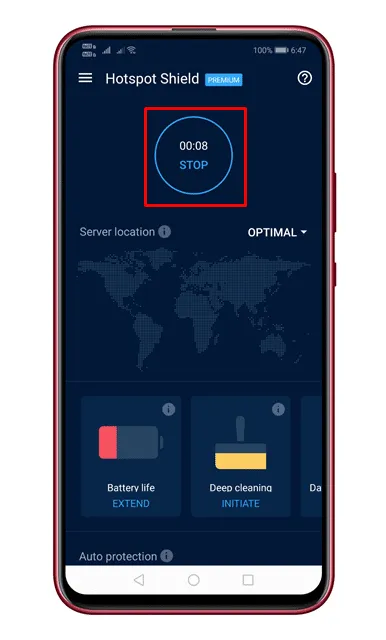
8. Zmień serwery DNS
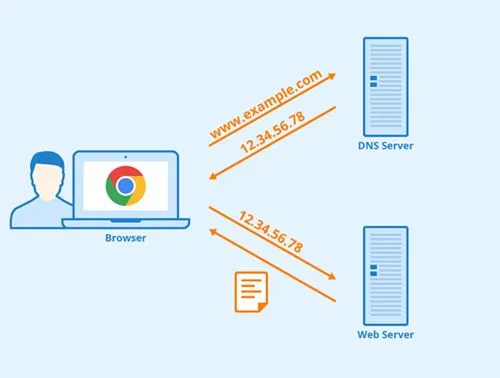
Dostawcy usług internetowych udostępniają domyślne serwery DNS. Czasami DNS ma tendencję do nieprawidłowego działania i dlatego powoduje problemy z Internetem. Niestabilne serwery DNS często powodują również błędy związane z DNS, a także przerywają trwające pobieranie.
Dlatego najlepiej jest używać niestandardowego serwera DNS na Androidzie, aby uzyskać lepszą prędkość pobierania. W Internecie dostępnych jest wiele publicznych serwerów DNS, z których można korzystać bezpłatnie.
9. Wyczyść pamięć podręczną przeglądarki Chrome
Przestarzała pamięć podręczna i dane są często przyczyną niskiej prędkości pobierania w przeglądarce Chrome. Uszkodzenie danych w pamięci podręcznej przeglądarki może zakłócić niektóre procesy przeglądarki i spowodować, że Chrome nie pobierze plików. Dlatego najlepiej wyczyścić także pamięć podręczną przeglądarki Chrome.
1. Naciśnij i przytrzymaj ikonę aplikacji Google Chrome i wybierz Informacje o aplikacji .
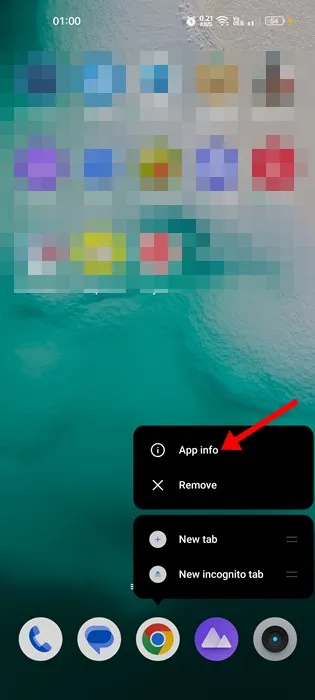
2. Na ekranie Informacje o aplikacji wybierz opcję Użycie pamięci .
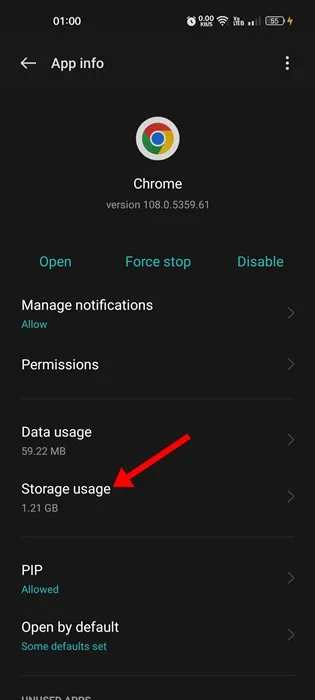
3. W obszarze Wykorzystanie pamięci dotknij opcji Wyczyść pamięć podręczną .

10. Zainstaluj ponownie przeglądarkę Chrome
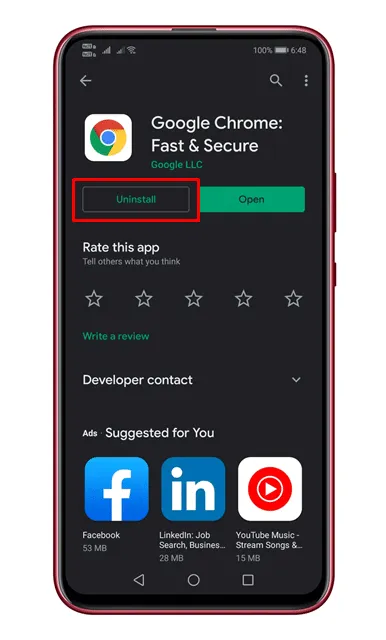
Jeśli powyższe metody nie rozwiążą problemu z pobieraniem, musisz ponownie zainstalować przeglądarkę Chrome. Spowoduje to wyczyszczenie całej pamięci podręcznej, plików cookie i historii zapisanych w przeglądarce. Aby ponownie zainstalować przeglądarkę Chrome, odinstaluj aplikację i uruchom ponownie smartfon.
Po ponownym uruchomieniu przejdź do sklepu Google Play i zainstaluj przeglądarkę Google Chrome.
Często Zadawane Pytania:
Oto najlepsze metody naprawiania wstrzymywanych pobrań w przeglądarce Chrome na Androida. Mam nadzieję, że ten artykuł Ci pomógł! Podziel się nim także ze swoimi znajomymi.




Dodaj komentarz